如果我们平时只是想短暂的离开电脑屏幕前,就没必要关机了,待会还得开机太麻烦,其实大家可以让自己的电脑进入到睡眠状态,这样既可以省电,也可以省去关机开机的繁琐步骤。而且睡眠是有快捷键的,可能还有很多小伙伴不了解,下面小编就给大家来讲一讲睡眠快捷键,大家可以来这里看看哦。

win10睡眠快捷键有哪些
方法一:快捷键“alt+f4键”
在电脑桌面上,按下“alt+f4键”,在弹出窗口中选择睡眠选项即可进入状态。
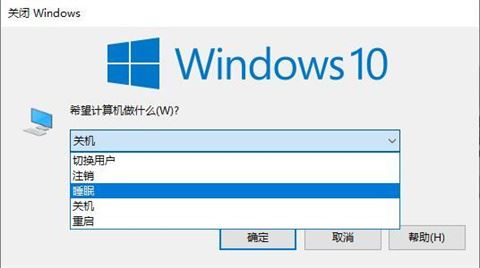
方法二:快捷键“sleep键”
有些电脑键盘上自带了快速休眠的“sleep键”,按下即可休眠。
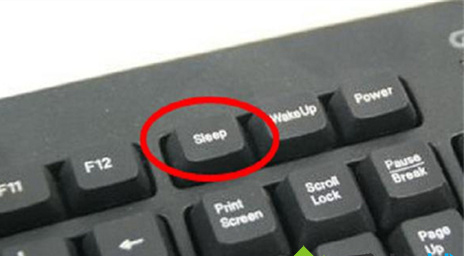
方法三:常用菜单设置
1、在电脑桌面上,按下“win+x键”,弹出菜单选项中点击关机或注销;
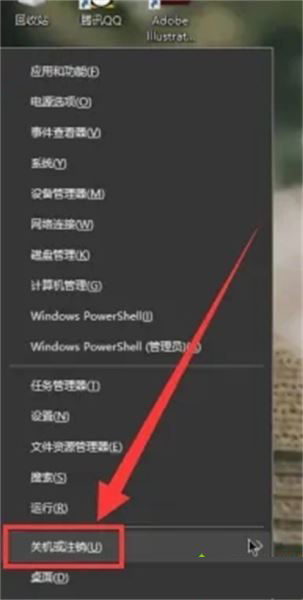
2、点击睡眠选项即可。
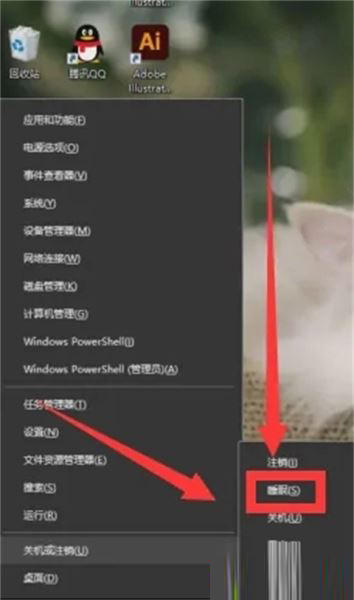
方法四:创建休眠快捷方式
1、打开电脑,右击鼠标,选择“新建”,然后点击“快捷方式”;
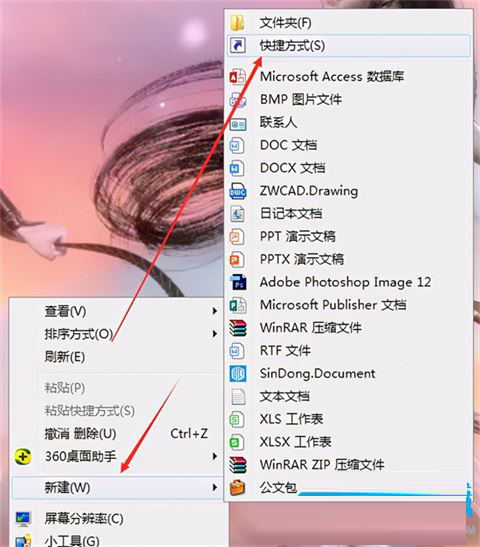
2、进入创建快捷方式的界面,需要输入对象的位置,我们输入“rundll32.exe powrprof.dll,setsuspendstate hibernate”,这是休眠的系统文件,然后点击“下一步”;

3、为这个快捷方式命名,输入休眠或者其他你喜欢的就好,最后点击完成;
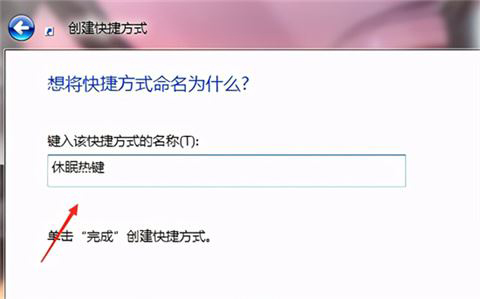
4、休眠的快捷方式就设置了,我们给它添加一个快捷键,对着快捷方式右击,选择属性;
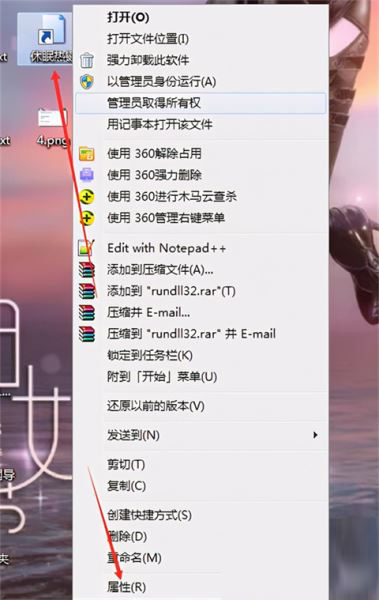
5、最后进入属性界面,在快捷键一栏输入你想设置的快捷键,比如输入个“c”,设置的电脑休眠快捷键就是ctrl+alt+c了。
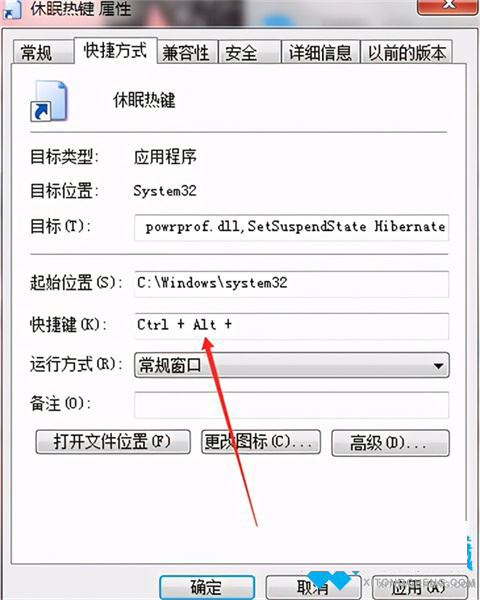
创建睡眠的快捷方式教程:
在桌面右击鼠标,点击新建-快捷方式,位置输入【rundll32.exe powrprof.dll,setsuspendstate sleep】,点击下一步,设置快捷方式名称,点击完成即可。
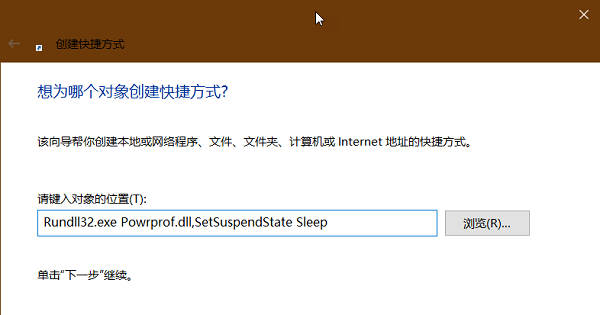
尝试双击该快捷模式,查看是否可以使设备进入睡眠状态.
进入睡眠后,移动鼠标或敲击键盘都无法唤醒怎么办?
上述情况就是windows10睡眠的结果。 默认情况下,睡眠后需要按电源键来唤醒计算机。
若您需要使用鼠标或键盘唤醒系统睡眠,请执行以下操作。
先按windows+x,再按m,打开设备管理器,点击“键盘”,右击“键盘名称”,点击“属性”,在电源管理选项卡中勾选“允许此设备唤醒计算机”。(鼠标同理)
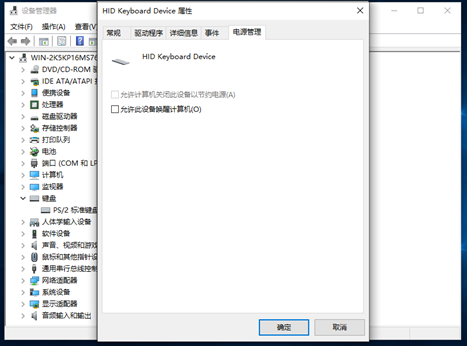
以上便是小编为大家带来的win10创建电脑睡眠的快捷方式教程,希望对大家有所帮助,更多相关内容请继续关注代码网。



发表评论